drupal 图书教程
在本章中,让我们研究一下主题和布局。Drupal将在安装过程中将Bartik主题安装为默认主题。您可以从Drupal官方网站选择付费或免费主题。通常,布局是文本和图形的排列。选择主题是一个很好的想法,记住在您的网站上使用不同的布局。
第1步 - 转到Drupal官方网站,然后单击“开始”。
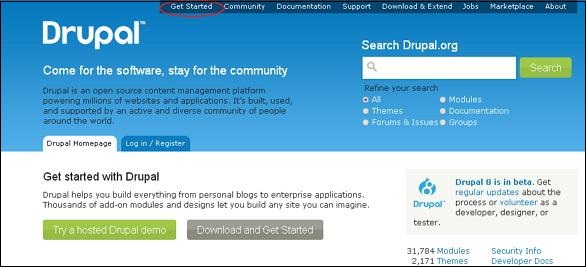
第2步 - 单击所有主题,如以下屏幕所示。
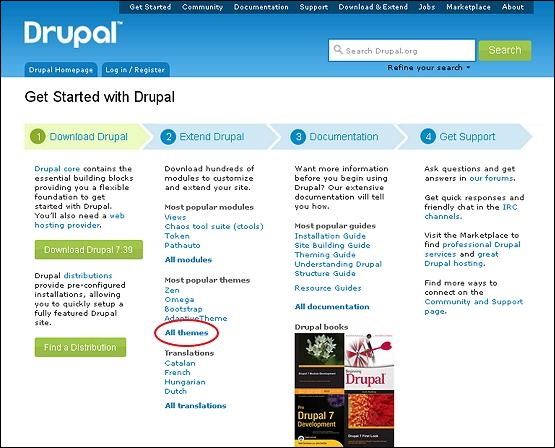
第3步 - 您将获得主题列表。选择您选择的主题(让我们选择自适应主题,因为它包括布局和常规设置,将在本章后面介绍)并单击版本,如下面的屏幕所示。
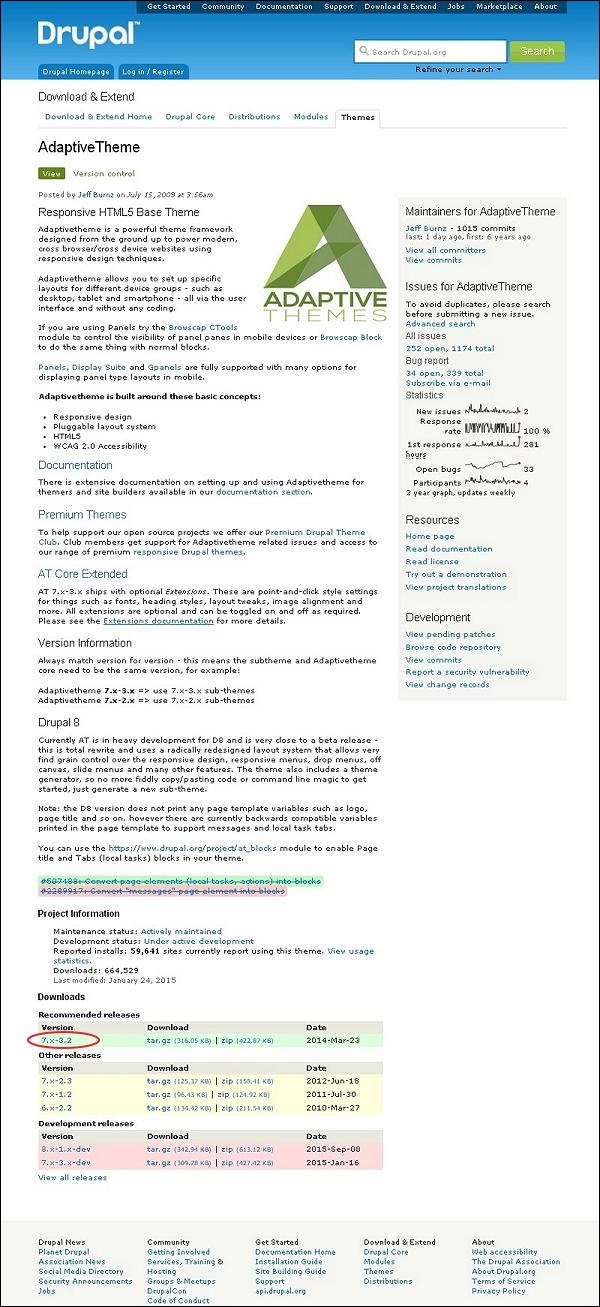
步骤4 - 接下来,右键单击“ 下载文件”并复制链接地址,如以下屏幕所示。
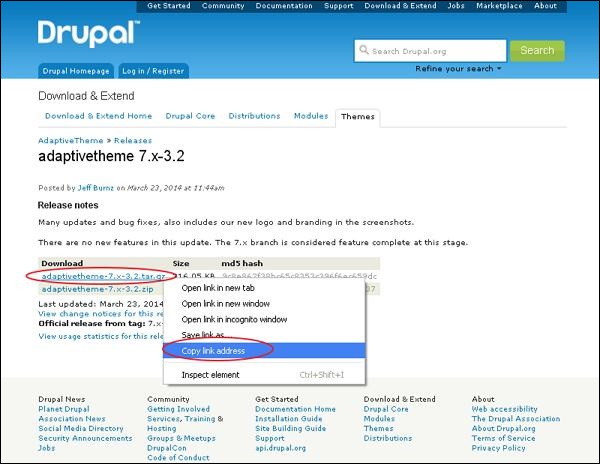
步骤5 - 您也可以通过单击存档文件直接下载主题,模块将在您的计算机上本地下载,如下面的屏幕所示。
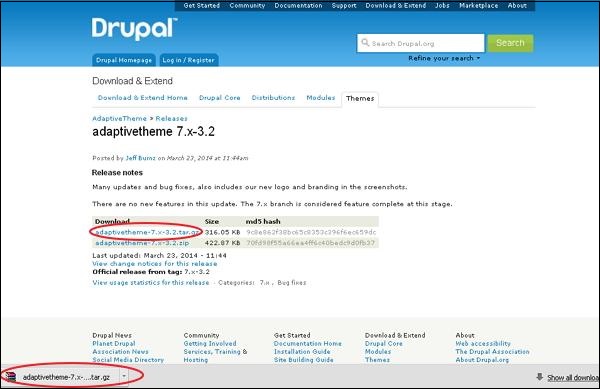
步骤6 - 转到“ 外观”,然后单击“ 安装新主题”,如以下屏幕所示。
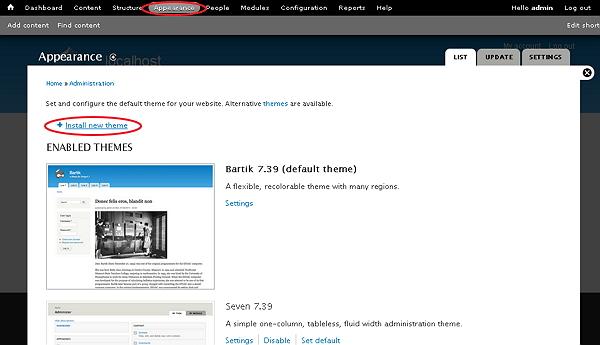
步骤7 - 您可以粘贴在步骤(4)中复制的链接地址,然后单击安装按钮,如以下屏幕所示。
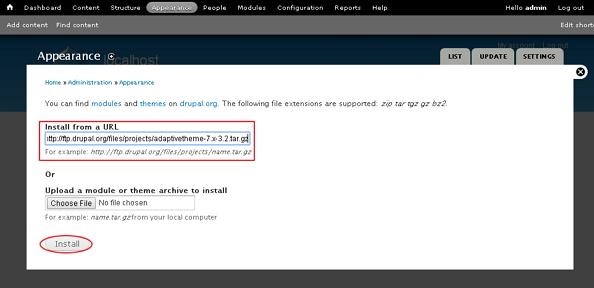
步骤8 - 您也可以上传主题存档,而不是复制链接地址(如果已下载),然后单击安装,如下面的屏幕所示。
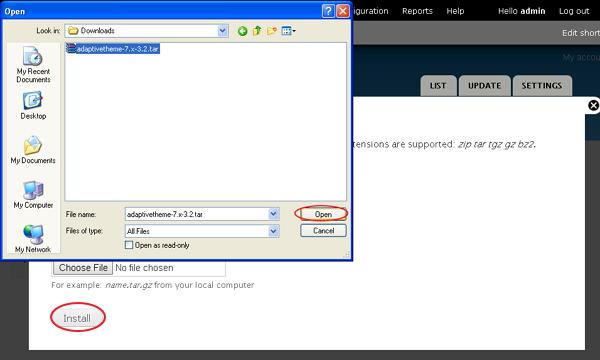
步骤9 - 出现以下屏幕,等待安装完成。
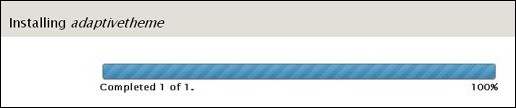
步骤10 - 接下来,单击启用新添加的主题,如以下屏幕所示。
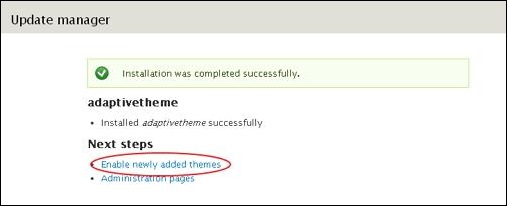
步骤11 - 默认情况下禁用主题。要启用它们,请单击“ 启用”并设置默认值,如以下屏幕所示。
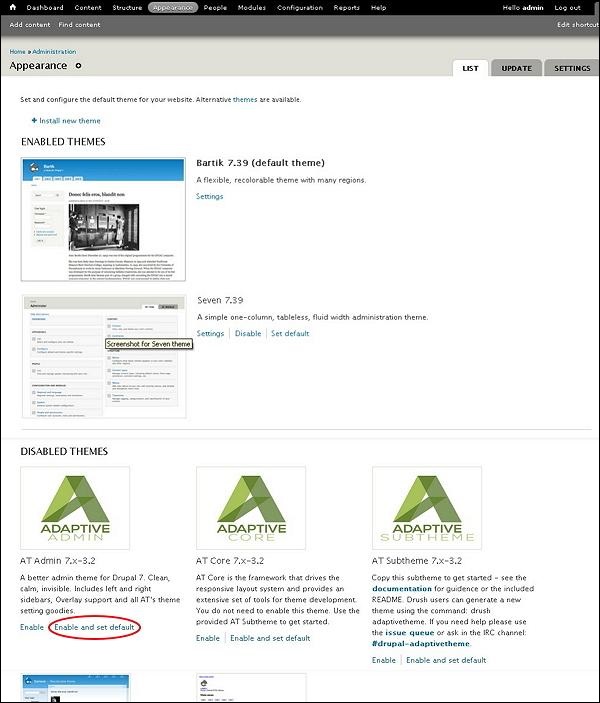
步骤12 - 单击设置,如以下屏幕所示,以设置站点的外观。
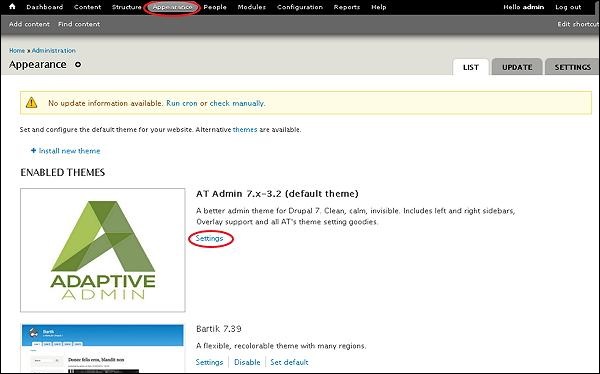
步骤13 - 屏幕上弹出布局和常规设置选项,此自适应主题包括标准布局,平板电脑布局,小触摸布局和面板和Gpanel。这些选项控制当前正在使用的AT Admin主题的显示设置。当您的网站显示主题时,将使用这些设置。现在,让我们逐一讨论这些布局。
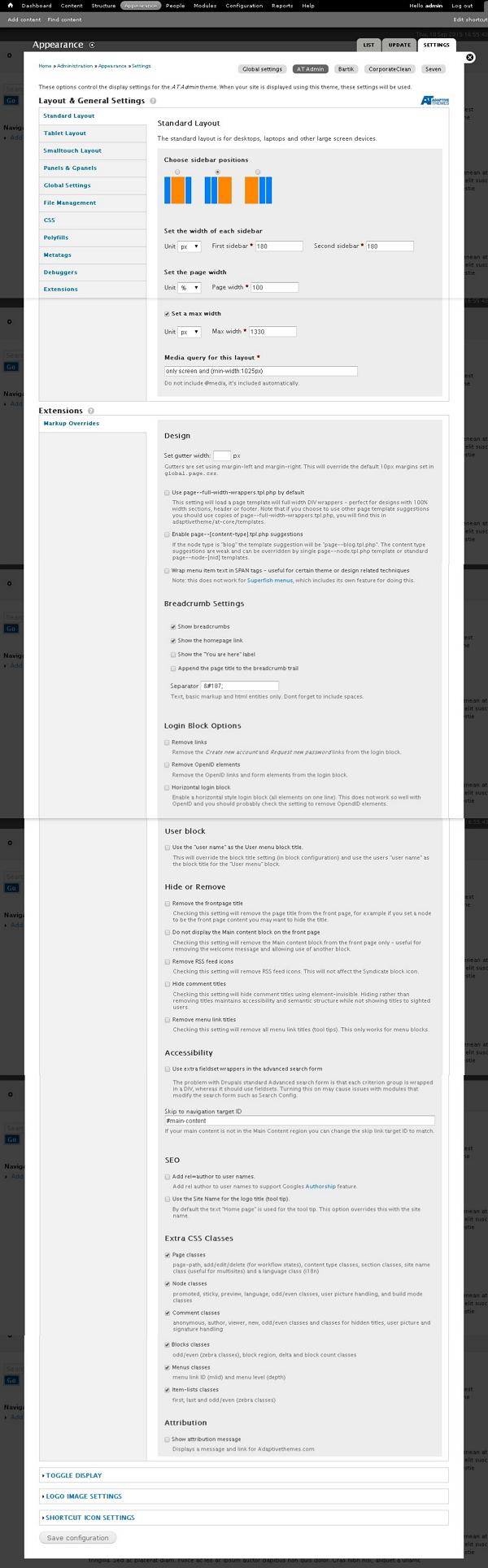
步骤14 - 在标准布局中,您可以选择台式机,笔记本电脑和其他大屏幕设备的布局。
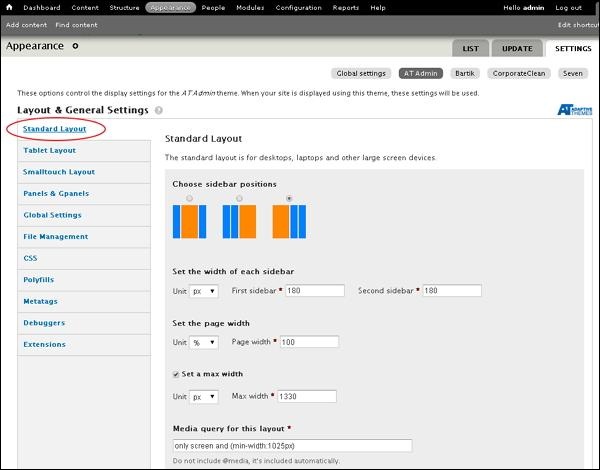
-
选择侧栏位置 - 您可以通过单击单选按钮选择侧栏位置。
-
设置每个侧边栏的宽度 - 您可以设置第一个侧边栏和第二个侧边栏的宽度,单位为%或px或em。
-
设置页面宽度 - 您可以设置页面宽度。
-
设置最大宽度 - 您可以选中或取消选中以设置最大宽度。
-
此布局的媒体查询 - 媒体查询为不同的媒体设备定义不同的样式规则,默认情况下,此布局将为1025px。
步骤15 - 接下来,单击平板电脑布局,如以下屏幕所示。平板电脑设备将有两个方向横向和纵向。您可以为每个方向配置不同的布局。
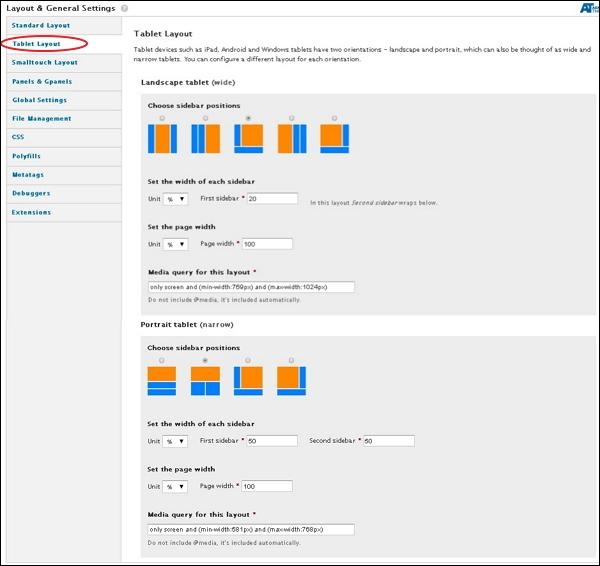
在Landscape tablet和Portrait平板电脑下,您可以选择侧边栏位置,每个侧边栏的宽度和页面宽度。Landscape平板电脑的媒体查询将是最小宽度:769px和最大宽度:1024px。对于纵向平板电脑,它将是最小宽度:581px和最大宽度:768px
步骤16 - 现在,单击Smalltouch Layout,如以下屏幕所示。Smalltouch布局还有两个方向Landscape和Portrait。您可以为每个方向配置不同的布局。
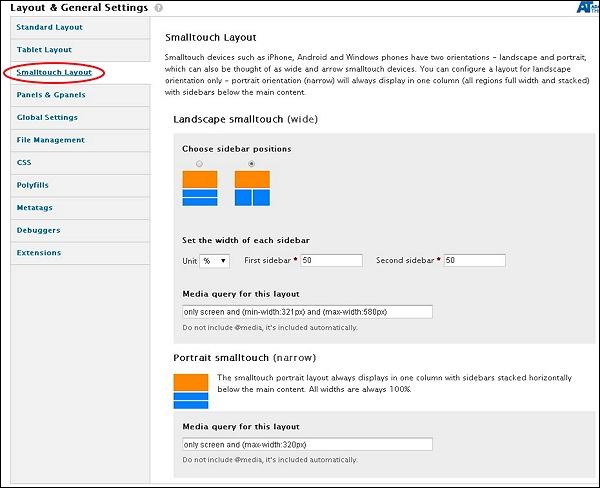
在Landscape Smalltouch中,您可以选择侧边栏位置和设置宽度。的肖像Smalltouch总是显示在具有水平低于主内容的侧边栏堆叠一列。Landscape Smalltouch的媒体查询将是最小宽度:321px和最大宽度:580px,而对于Portrait Smalltouch,它将是最大宽度:320px。
步骤17 - 接下来,单击Panels&Gpanels,如以下屏幕所示。自适应主题支持响应式面板和Gpanel布局。要使用此功能,您可以使用Panels模块,Display Suite(带面板)或Adaptive themes原生Gpanels布局。
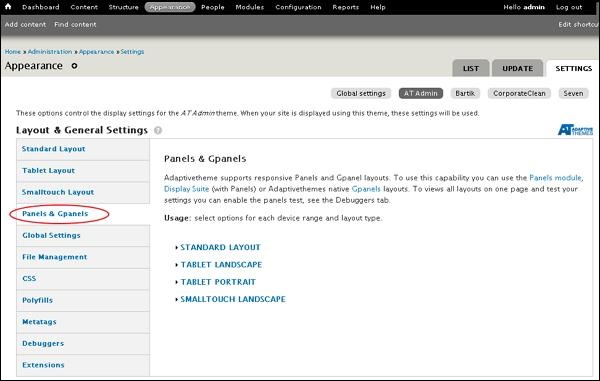
您可以为每个设备范围选择选项并布置其类型。让我们一个接一个地看。
-
在标准布局下,您可以选择在标准布局中查看网站时要使用的布局。通过单击TWO,THREE,FOUR,FIVE,SIX或INSET,您可以选择列排列,如下面的屏幕所示。
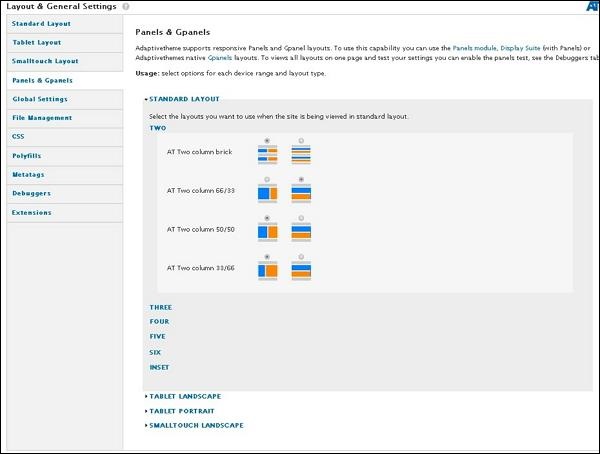
-
对于“ 平板电脑风景”,“平板电脑肖像”和“小笔景观”布局,请执行相同的步骤。
步骤18 - 完成所有配置后,单击保存配置,如以下屏幕所示。
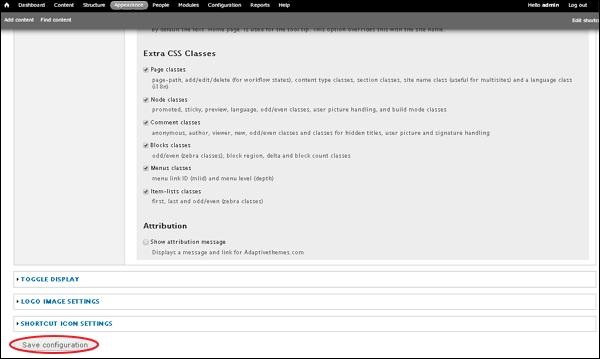
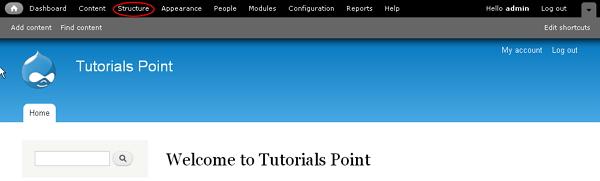
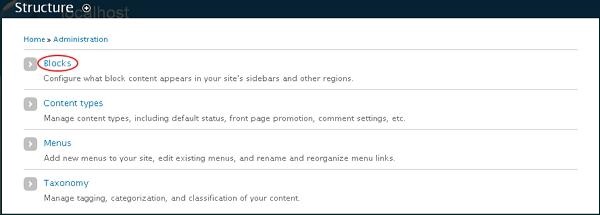
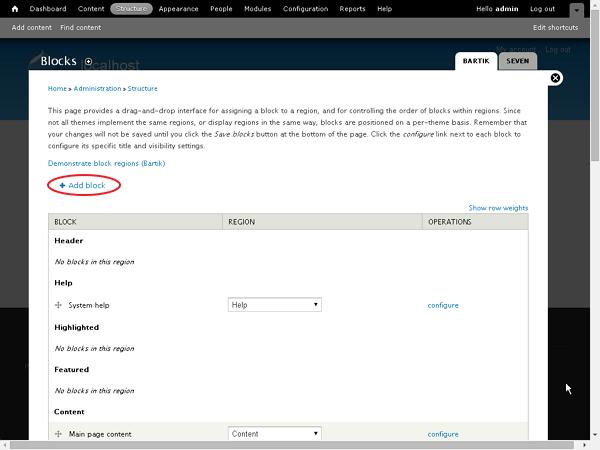
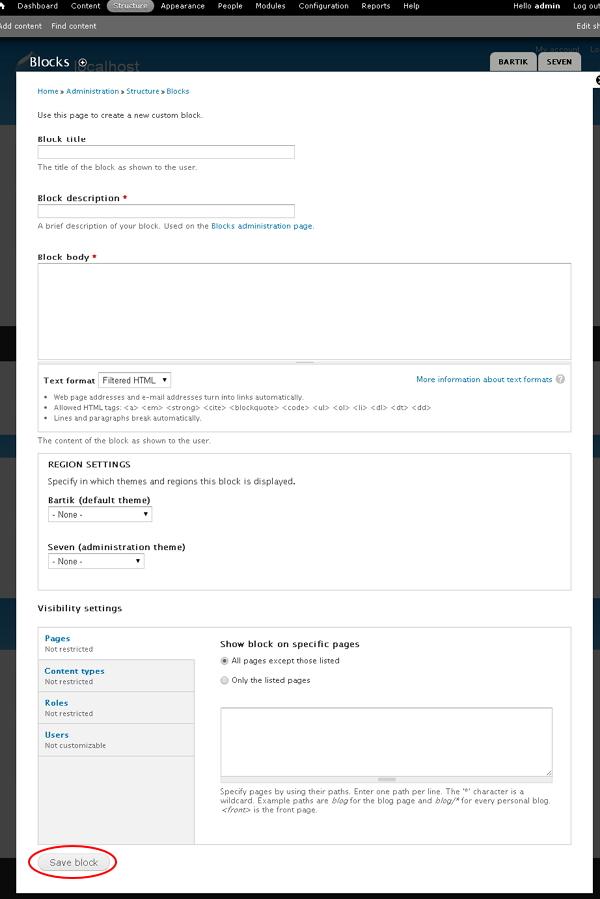
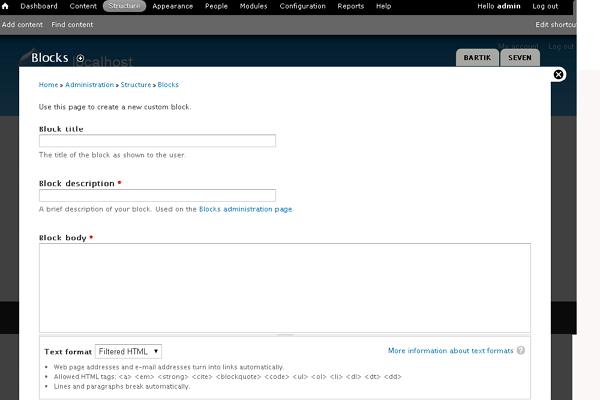
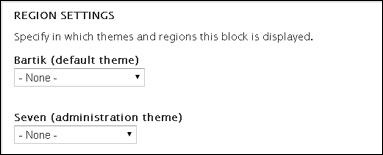
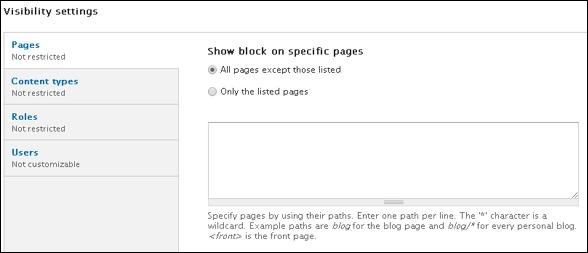
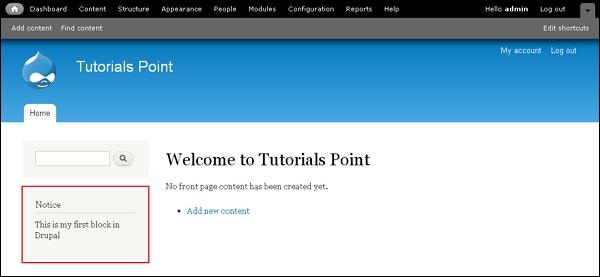
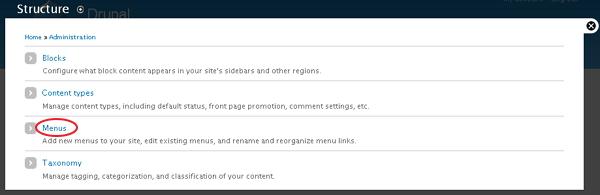
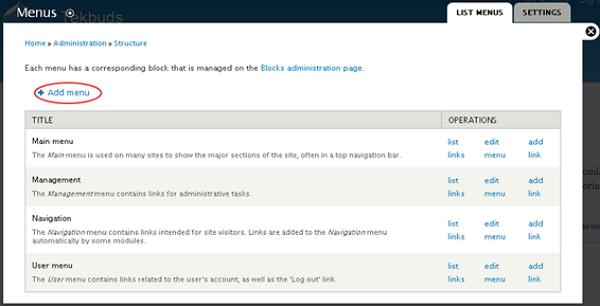
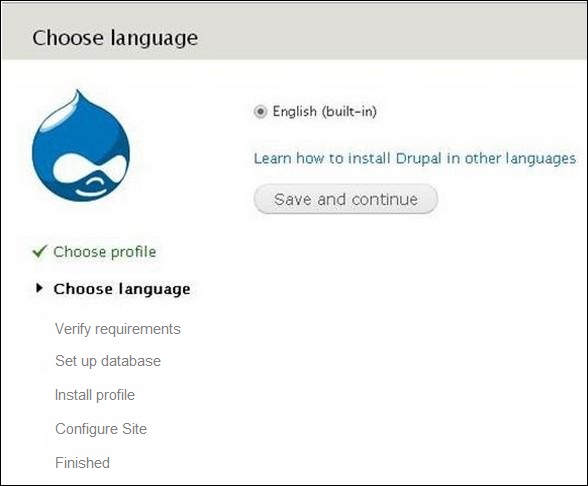

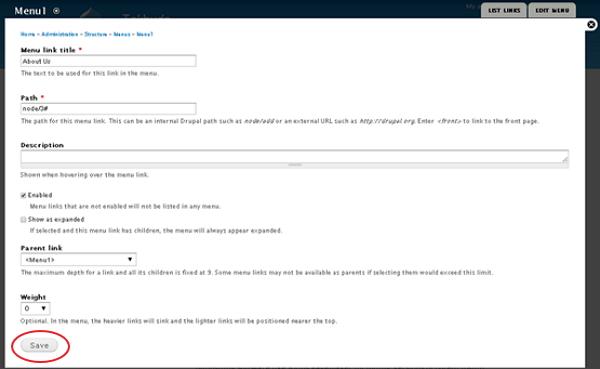
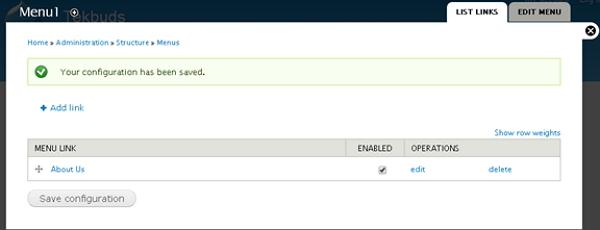

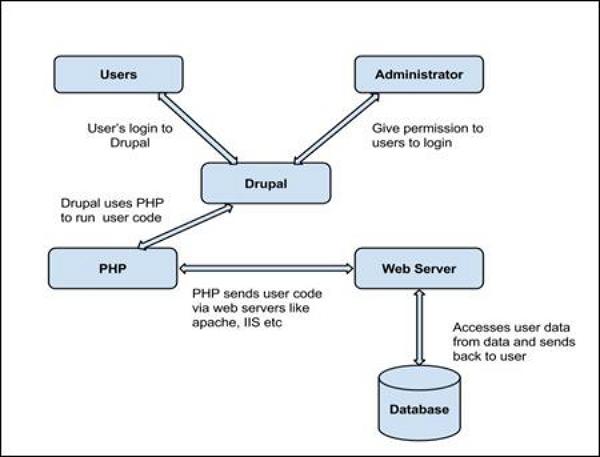
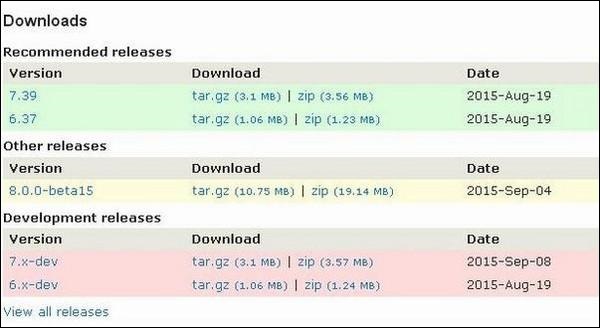
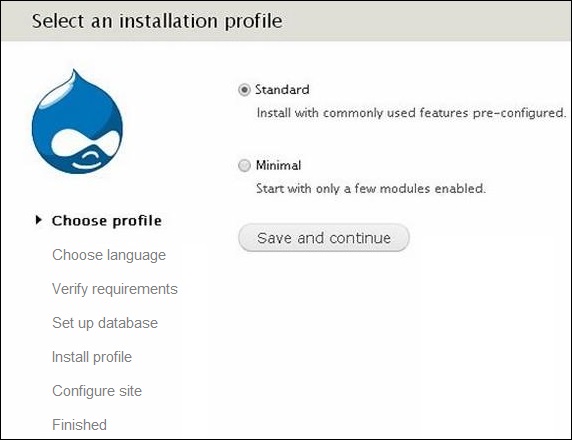
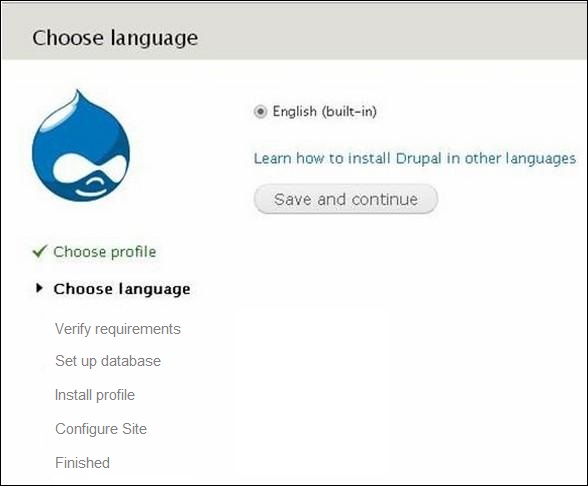
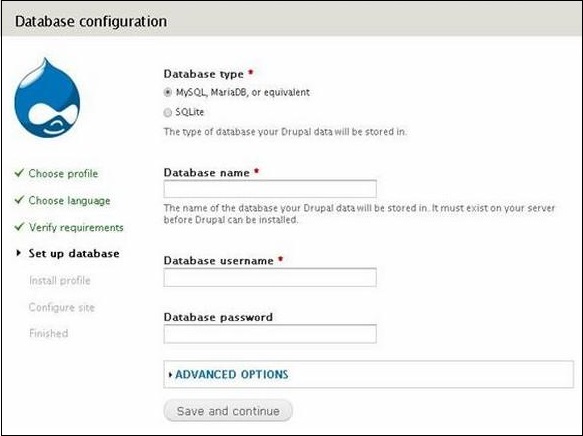
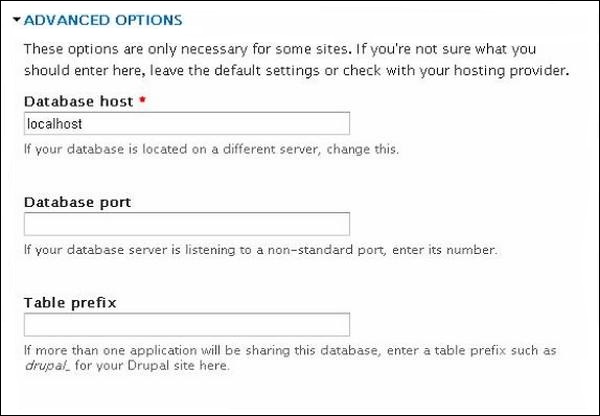
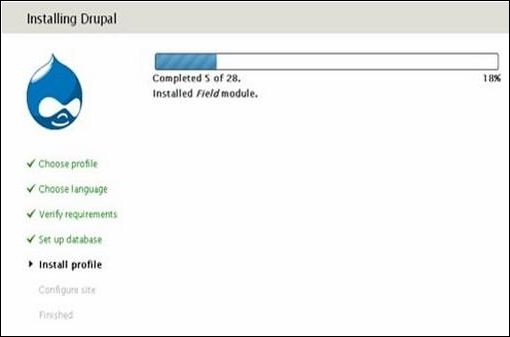
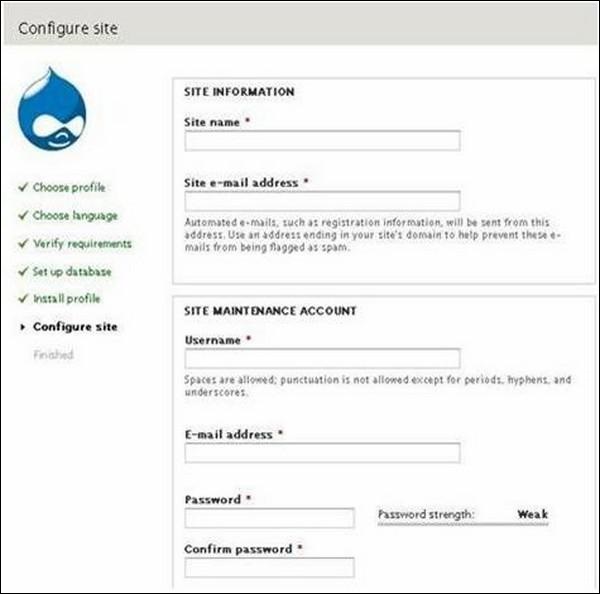
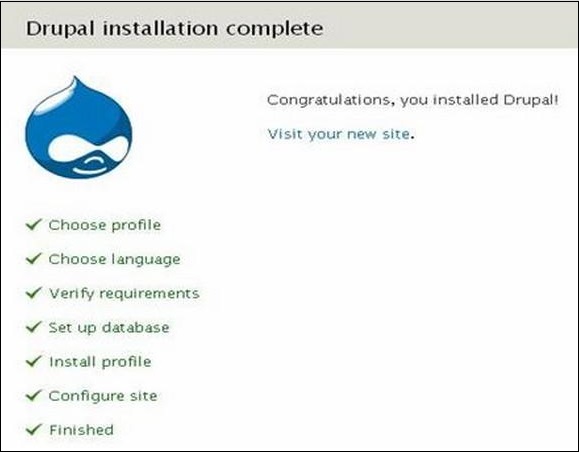
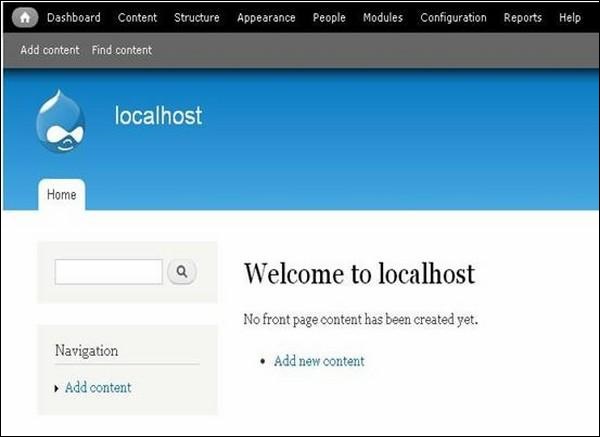

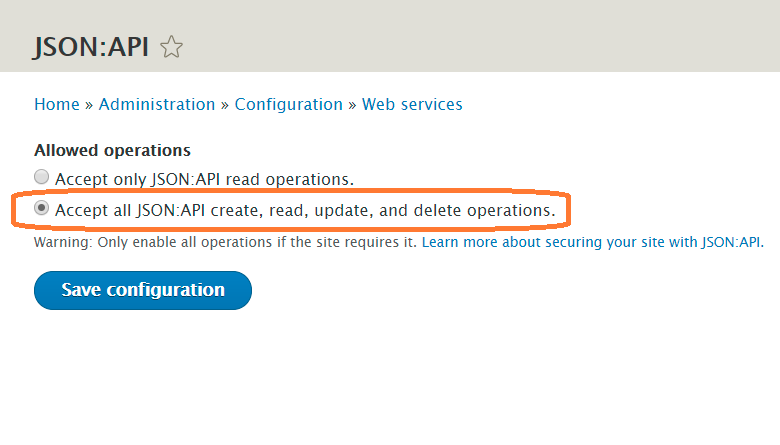
评论